Erreur de mise à jour Windows 0x80240009 : comment y remédier
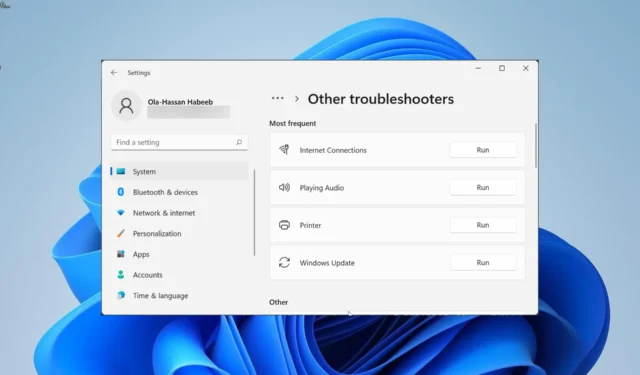
L’erreur 0x80240009 est l’une des nombreuses erreurs de mise à jour frustrantes qui affectent Windows PC . Cela indique qu’il peut y avoir un autre processus en cours d’exécution, provoquant des conflits avec le processus de mise à jour.
Cela empêche la mise à jour de passer. Si vous rencontrez également ce problème, les solutions de ce guide vous aideront à le résoudre rapidement.
Pourquoi est-ce que j’obtiens l’erreur 0x80240009 ?
Voici quelques-uns des facteurs potentiels qui peuvent provoquer l’erreur 0x80240009 :
- Cache de mise à jour corrompu : Parfois, ce problème peut être dû à un cache de mise à jour Windows défectueux ou corrompu. La solution consiste à effacer les fichiers et à redémarrer certains processus.
- Interférence antivirus : Parfois, vous pouvez rencontrer ce code d’erreur car votre logiciel antivirus bloque la mise à jour. Ce que vous devez faire ici est de désactiver temporairement le logiciel de sécurité.
- Fichiers système défectueux : Dans certains cas, ce problème peut être dû à des fichiers système endommagés ou manquants. Vous devez réparer ces fichiers pour résoudre ce problème.
Comment puis-je corriger l’erreur de mise à jour Windows 0x80240009 ?
1. Effacer le cache de mise à jour Windows
- Appuyez sur la Windows touche + R , tapez cmd et sélectionnez Exécuter en tant qu’administrateur sous Invite de commandes.
- Maintenant, tapez les commandes suivantes et appuyez Enter après chacune :
Net stop bitsNet stop wuauservNet stop appidsvcNet stop cryptsvcDel %ALLUSERSPROFILE%\Microsoft\Network\Downloader\qmgr*.dat /QDel "%HOMEDRIVE%\Users\All Users\Microsoft\Network\Downloader\qmgr*.dat"/QDel %WINDIR%\SoftwareDistribution\*.* /s /QNet start bitsNet start wuauservNet start appidsvcNet start cryptsvc - Enfin, attendez la fin de l’exécution de la commande et réessayez la mise à jour.
Souvent, l’erreur de mise à jour 0x80240009 est causée par un cache de mise à jour corrompu. Vous pouvez résoudre ce problème en effaçant les fichiers défectueux et en permettant à votre PC d’en créer un autre.
2. Réparer les fichiers système
- Appuyez sur la Windows touche , tapez cmd et sélectionnez Exécuter en tant qu’administrateur sous Invite de commandes.
- Tapez la commande ci-dessous et appuyez surEnter :
sfc /scannow - Enfin, attendez la fin de l’exécution de la commande et redémarrez votre PC.
Ce problème peut parfois être dû à des problèmes avec vos fichiers système. La restauration de ces fichiers devrait faire l’affaire dans ce cas.
Pour rendre les choses plus faciles et plus rapides, nous vous recommandons d’utiliser un outil dédié nommé Fortect. Ce logiciel pratique restaurera tous les fichiers système cassés, manquants ou défectueux en quelques clics de souris.
⇒ Obtenez fortifié
3. Désactiver l’antivirus
- Appuyez sur la Windows touche + S , tapez virus et cliquez sur Protection contre les virus et menaces .
- Cliquez sur le lien Gérer les paramètres .
- Enfin, basculez le commutateur de protection en temps réel vers l’arrière pour le désactiver.
Certains utilisateurs se sont plaints que l’erreur de mise à jour 0x80240009 était causée par des interférences de leur antivirus. Le moyen le plus rapide de contourner ce problème consiste à désactiver temporairement l’antivirus.
Si vous utilisez un antivirus tiers, vous pouvez cliquer avec le bouton droit sur l’icône de la barre des tâches et sélectionner Désactiver ou l’option correspondante.
4. Exécutez l’utilitaire de résolution des problèmes de Windows Update
- Appuyez sur la Windows touche + I et sélectionnez Dépannage dans le volet de droite.
- Cliquez sur Autres dépanneurs sur la page suivante.
- Enfin, cliquez sur le bouton Exécuter avant l’option Windows Update.
Parfois, vous pouvez obtenir le message d’erreur 0x80240009 en raison de problèmes mineurs avec le processus de mise à jour. La solution consiste à exécuter l’utilitaire de résolution des problèmes de Windows Update, qui vous aidera à redémarrer les processus nécessaires.
5. Supprimez le chemin de téléchargement de la mise à jour
- Appuyez sur la Windows touche + R , tapez regedit et cliquez sur OK .
- Maintenant, accédez au chemin ci-dessous dans le volet de gauche :
HKEY_LOCAL_MACHINE\SOFTWARE\Policies\Microsoft\Windows\WindowsUpdate - Ensuite, localisez les options WUServer et WIStatusServer dans le volet de droite. Si ces deux options ne sont pas disponibles, cette solution ne fonctionnera pas pour vous.
- Enfin, faites un clic droit sur chacun d’eux et sélectionnez l’ option Supprimer .
Parfois, vous pourrez peut-être vous débarrasser de l’erreur de mise à jour Windows 0x80240009 en effaçant le chemin de téléchargement de la mise à jour. Cela devrait éliminer tout problème potentiel pouvant causer le problème.
N’hésitez pas à nous faire part de la solution qui vous a aidé à résoudre ce problème dans les commentaires ci-dessous.



Laisser un commentaire